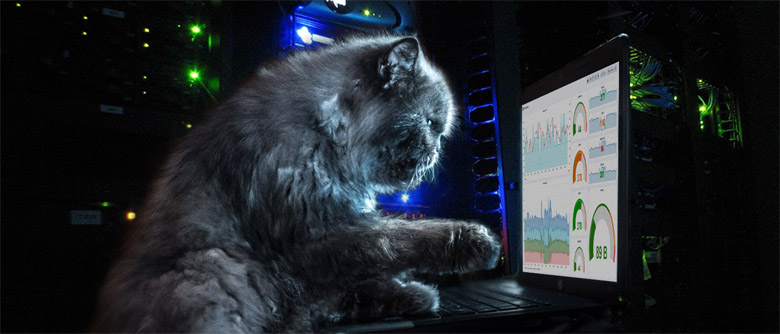
免責事項
著者がGrafanaがインターフェースに使用する時代遅れのAngularJSの研究を掘り下げたくないこと、およびプラグイン開発ドキュメントがほぼ完全に欠如しているため、この記事には不正確な記述、ピーナッツの痕跡、その他のナッツが含まれる場合があります。
準備する
Grafanaのプラグインの開発はJavaScript(es6)またはTypeScriptで行われ、 Node.jsを何らかのビルダーと組み合わせて使用することを意味します。 うなり声 。
典型的なプロジェクトフォルダーの内容
/dist ... // . Grafana . /src /img logo.svg // , /partials // config.html // . , http. query.editor.html // . . datasource.js // module.js // plugin.json // - query_ctrl.js // , html- README.md // , Grafana gruntfile.js // LICENSE.txt // package.json // - Node.js , README.md // Node.js
まず最初に、 package.json 、 gruntfile.jsおよびその他のファイルを追加するプロジェクトフォルダーを作成します。
package.jsonのサンプルコンテンツ
{ "name": "-", "version": "0.1.0", "description": "--", "repository": { "type": "git", "url": "git+https://-github-" }, "author": "-", "license": "MIT", "devDependencies": { "babel": "~6.5.1", "grunt": "~0.4.5", "grunt-babel": "~6.0.0", "grunt-contrib-clean": "~0.6.0", "grunt-contrib-copy": "~0.8.2", "grunt-contrib-uglify": "~0.11.0", "grunt-contrib-watch": "^0.6.1", "grunt-execute": "~0.2.2", "grunt-sass": "^1.1.0", "grunt-systemjs-builder": "^0.2.5", "load-grunt-tasks": "~3.2.0", "babel-plugin-transform-es2015-for-of": "^6.6.0", "babel-plugin-transform-es2015-modules-systemjs": "^6.24.1", "babel-preset-es2015": "^6.24.1" }, "dependencies": {}, "homepage": "https://--" }
gruntfile.jsのサンプルコンテンツ
module.exports = function(grunt) { require('load-grunt-tasks')(grunt); grunt.loadNpmTasks('grunt-execute'); grunt.loadNpmTasks('grunt-contrib-clean'); grunt.loadNpmTasks('grunt-build-number'); grunt.initConfig({ clean: ["dist"], copy: { src_to_dist: { cwd: 'src', expand: true, src: [ '**/*', '!*.js', '!module.js', '!**/*.scss' ], dest: 'dist/' }, pluginDef: { expand: true, src: ['plugin.json'], dest: 'dist/', } }, watch: { rebuild_all: { files: ['src/**/*', 'plugin.json'], tasks: ['default'], options: {spawn: false} }, }, babel: { options: { sourceMap: true, presets: ["es2015"], plugins: ['transform-es2015-modules-systemjs', "transform-es2015-for-of"], }, dist: { files: [{ cwd: 'src', expand: true, src: [ '*.js', 'module.js', ], dest: 'dist/' }] }, }, sass: { options: { sourceMap: true }, dist: { files: { } } } }); grunt.registerTask('default', [ 'clean', 'copy:src_to_dist', 'copy:pluginDef', 'babel', 'sass' ]); }
package.jsonの作成後、プロジェクトフォルダーで実行することにより、開発とコレクターに必要なすべての依存関係をインストールできます。
npm install --only=dev npm install grunt -g
その結果、約50MBの補助ファイルを含むnode_modulesフォルダーが作成され、配布フォルダーをdistフォルダーにビルドするために
grunt
コマンドが使用可能になります。
次に、必要な構造を持つsrcフォルダーを作成します。 plugin.jsonファイルで 、プロジェクト
id
を
--datasource
として設定し、
metrics
、
alerting
、
annotations
変数の値を設定することにより、提供する情報を設定します。 plugin.jsonの詳細については、 こちらを ご覧 ください 。
plugin.jsonのサンプルコンテンツ
{ "name": "-", "id": "--", "type": "datasource", "metrics": true, "alerting": false, "annotations": false, "info": { "description": "-", "author": { "name": "-", "url": "-" }, "logos": { "small": "img/logo.svg", "large": "img/logo.svg" }, "links": [ { "name": "GitHub", "url": "https://-github-" }, { "name": "", "url": "https://---" } ], "version": "0.1.0", "updated": "2018-05-10" }, "dependencies": { "grafanaVersion": "5.x", "plugins": [] } }
プラグインは、データソースまたは新しいタイプのパネルだけでなく、ソリューションのグループも実装できることに注意してください。 この場合、 plugin.jsonは優れた構造になります。
html要素
/ src / partials フォルダーに、ソースへの接続時に表示されるブロックを含むconfig.htmlファイルを追加します 。 通常、httpの標準で十分です。
Config.htmlコンテンツ
<datasource-http-settings current="ctrl.current"></datasource-http-settings>
一部のプラグインでは、メトリックの設定を含むquery.options.htmlを見つけることができます。 バージョン4.5以降、これらの設定はplugin.jsonから読み取られます 。
次のファイル-query.editor.htmlは、メトリック(インターフェースの行)の設定方法を実装します。 通常、入力フィールドだけでなく、ドロップダウンリストを使用します。 Angularの場合、
ctrl.target.myprop
変数に関連付けられたコンボボックスは次のようになります
<select ng-model="ctrl.target.myprop" ng-options="v.value as v.name for v in ctrl.myprops"> </select>
ctrl.myprops
含まれる値のリストを非同期にロードする必要がある場合は、 コントローラーを作成する必要があります。 Grafanaには、適切な実装を持つコンポーネントが既にあります。
<gf-form-dropdown model="ctrl.target.myprop" class = "max-width-12" lookup-text="true" allow-custom = "false" get-options = "ctrl.getMyProps()" on-change = "ctrl.panelCtrl.refresh()" > </gf-form-dropdown>
ctrl
は、現在のメトリックに関連付けられたquery_ctrl.jsによって実装されるクラスのオブジェクトです。
ctrl.target
には、リクエストでソースに送信されるメトリックプロパティが含まれます。
ctrl.panelCtrl.refresh()
により、パネルは再びデータを要求します。
lookup-text
は、ドロップダウンリストのフィールドでツールチップを使用できるかどうかを設定します。
ドロップダウンリストからではなくアイテムを選択
allow-custom
セット。
ドロップダウンリスト項目を取得する
get-options
メソッド。 この場合、値またはプロミスとして返されるメソッドの結果は、
{text: "", value: ""}
という形式の要素の配列でなければなりません。
model
、
get-options
および
on-change
は、元の
ng-model
、
ng-options
および
ng-change
とは異なることに注意してください。
gf-form-dropdown
加えて、
metric-segment-model
もあり
metric-segment-model
。 ここで使用方法を見ることができます 。 コンポーネントのドキュメントはありません。そのため、それらのリストと機能は、 ソースを調べることによってのみ見つけることができます。
query.editor.htmlの可能なコンテンツ
<query-editor-row query-ctrl="ctrl" class="mydatasource-datasource-query-row"> <div class="gf-form-inline"> <div class="gf-form max-width-12"> <gf-form-dropdown model="ctrl.target.myprop" class = "max-width-12" lookup-text="true" custom = "false" get-options="ctrl.getMyProps()" on-change = "ctrl.updateMyParams()" > </gf-form-dropdown> </div> <div class="gf-form" ng-if = "ctrl.panel.type == 'graph'"> <label class="gf-form-label width-5">Name</label> <input type="text" ng-model="ctrl.target.label" class="gf-form-input width-12" spellcheck="false" > </div> <div class="gf-form" ng-if = "ctrl.target.myparams.length > 0"> <label class="gf-form-label width-5">Params</label> <input type="text" ng-repeat = "param in ctrl.target.myparams" ng-model="ctrl.target.myparams[param]" class="gf-form-input width-12" spellcheck="false" placeholder = "{{param}}" ng-change = "ctrl.panelCtrl.refresh();" > </div> <div class="gf-form gf-form--grow"> <div class="gf-form-label gf-form-label--grow"></div> </div> </div> </query-editor-row>
私はそれに注意する:
1.クラス
gf-form--grow
の最後の要素-growは、行の未割り当て部分を背景で塗りつぶすために必要です。
2.
ng-if = "ctrl.panel.type == 'graph'"
条件付きで表示することにより、パネルのタイプに応じてメトリックラインに要素を追加/非表示にできます。
コード記述
module.jsファイルとquery_ctrl.jsファイルは非常にシンプルで、他のデータソースとの類推によって記述できます。 シンプルなJSON メインロジックはdatasource.jsにあります 。
このモジュールで説明するクラスは、少なくとも2つのメソッド
testDatasource()
および
query(options)
実装する必要があり
query(options)
。 1つ目は登録中にソースとの接続をテストするために使用され(「保存してテスト」ボタン)、2つ目はパネルがデータを要求するたびに呼び出されます。 これについて詳しく説明します。
クエリメソッドに渡されるオプションの例
{ "timezone":"browser", "panelId":6, "dashboardId":1, "range":{ "from":"2018-05-10T23:30:42.318Z", "to":"2018-05-10T23:47:11.566Z", "raw":{ "from":"2018-05-10T23:30:42.318Z", "to":"2018-05-10T23:47:11.566Z" } }, "rangeRaw":{ "from":"2018-05-10T23:30:42.318Z", "to":"2018-05-10T23:47:11.566Z" }, "interval":"2s", "intervalMs":2000, "targets":[ { "myprop":"value1", "myparams":{ "column":"val", "table":"t" }, "refId":"A", "$$hashKey":"object:174" }, { "refId":"B", "$$hashKey":"object:185", "myprop":"value2", "myparams":{ "column":"val2", "table":"t2" }, "datatype":"table" } ], "maxDataPoints":320, "scopedVars":{ "__interval":{ "text":"2s", "value":"2s" }, "__interval_ms":{ "text":2000, "value":2000 } } }
上記の例から、すべてのメトリックのデータが同時に要求されていることが簡単にわかります。 主なフィールドは
range
であり、これには情報が必要な期間が含まれます
query_ctrl
はメトリックのリストです。各メトリックは
query_ctrl
定義されたクラスオブジェクトの
target
プロパティに対応します。
targets
のリストは、「非表示」メトリックの結果を要求しないように、たとえば未定義のパラメーターを使用して明らかに「間違った」メトリックを削除するために、
hide
プロパティでフィルター
targets
必要があります。 次に、受信したリストに従って、各メトリックのデータが要求され、受信したメトリックはGrafanaでサポートされている形式に変換する必要があります。
1つのメトリックの場合、答えはいくつかの結果、たとえば いくつかのグラフ。 それらを共通の配列に追加すると、最終的なセットに表示され、このメトリックまたはこの結果が取得されたメトリックにとって重要ではなくなります。
query
によって返されるデータ形式はパネルのタイプによって異なるため、グラフにデータが要求された場合、結果を
{target: -, datapoints: --[, ]}
に変換する必要があります。
{columns: --{text: -, type: --}, rows: }
Simple Jsonでは、形式の選択は追加のメトリック属性によって解決されることが提案されていますが、これはあまり良くありません。
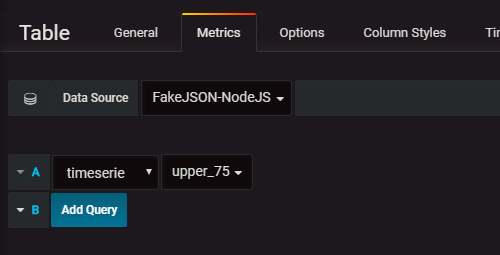
this.panel.type
に基づく
type
属性を
target
オブジェクトに
this.panel.type
し、それに基づいて結果を変換することにより、これを自動的に行うことができるためです。 パネルタイプが
options
渡されないのは少し奇妙です。
query
メソッドの結果は、
{data: -}
を返すpromiseである必要があります。
データを要求するには、
backendSrv.datasourceRequest(options)
メソッドを使用し
backendSrv.datasourceRequest(options)
。このメソッドは、選択したデータソースのタイプに応じて、データをGrafanaにリダイレクトするか、ブラウザーで直接要求を実行します。
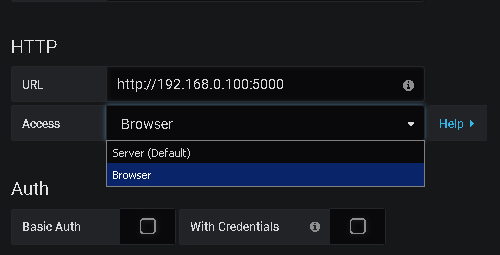
ブラウザーの場合、ポーリングされたWebサーバーはCORSをサポートする必要があります。
すべてのメトリックの結果を取得するには、ソースに対して複数のクエリを実行する必要がある場合、
Promise.all
を使用できます
Promise.all
var requests = this.targets.map((target) => ... ); var scope = requests.map((req) => this.backendSrv.datasourceRequest(req)); return Promise.all(scope).then(function (results) { // results data, ... return Promise.resolve({data}); })
データソースが変数をサポートするには、
metricFindQuery(options)
メソッドを実装する必要があります。このメソッドは、
{text: "", value: ""}
の形式の要素を持つ配列(おそらくpromiseを介して)を返します。 さらに、
query
options.targets
を
options.targets
し、変数を置換できるすべてのプロパティのこの配列の各要素について、変換を実行する必要があります。
target.myprop = this.templateSrv.replace(target.myprop, options.scopedVars, 'regex');
注釈には、
annotationQuery(options)
実装が必要です。
インストールと公開
インストールするには、 プラグインをWindowsの場合は%GRAFANA_PATH%/ data / pluginsフォルダーに、または他のシステムの場合は/ var / lib / grafana / pluginsにコピーして、 Grafanaを再起動します 。
使用可能なプラグインのリストにプラグインを追加する場合は、プラグインリポジトリにプルリクエストを行うか、フォーラムを通じて開発者に連絡する必要があります 。
参照資料
- 開発者向けの簡単な公式ドキュメント
- 公式フォーラム、開発者向けセクション
- 他のデータソースのソース
- Simple Jsonは最も簡単に学ぶことができます
- IBM APMはもう少し複雑です
- GrafanaのZabbixは、最も機能的で洗練されたベンチマークです。
- PRTGは、Zabbixのプラグインの単純化された類似物です。
- Httpsqlは、データベースクエリの作成者データソースです。